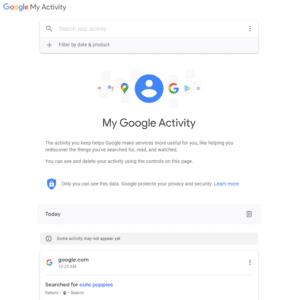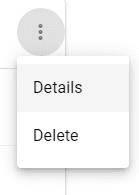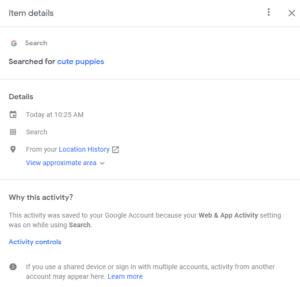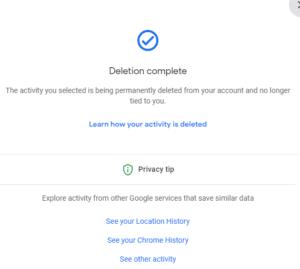Es ist kein Geheimnis, dass Ihr Browser Ihren Such- und Browserverlauf speichern kann, aber wussten Sie, dass Google das auch kann? Angenommen, Sie sind beim Surfen in einem Google-Konto angemeldet, können Sie Ihren Google-Verlauf jederzeit einsehen!
Um es anzuzeigen, müssen Sie zu Meine Aktivitäten gehen . Stellen Sie sicher, dass Sie im richtigen Google-Konto angemeldet sind. Scrollen Sie nach unten, um Ihren Suchverlauf anzuzeigen.
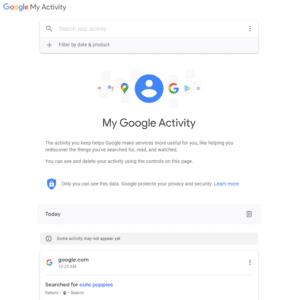
Google-Aktivitäten
Die Aktivität, die Google hier verfolgt, hat nichts mit Ihrem Browserverlauf selbst zu tun – das Löschen Ihres Firefox-Verlaufs hat beispielsweise keinen Einfluss auf diesen. Sie können damit Websites finden, die Sie besucht haben, aber nicht zurückkehren konnten, beispielsweise nachdem Sie Ihren Browserverlauf versehentlich gelöscht haben.
Wenn Sie mehr Informationen zu einer von Ihnen besuchten Site erfahren möchten, klicken Sie auf die drei Punkte in der oberen rechten Ecke eines Eintrags und wählen Sie Details.
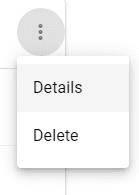
Details-Option
Sie sehen zusätzliche Informationen zu Ihren Suchanfragen, z. B. wann und von welchem Standort aus.
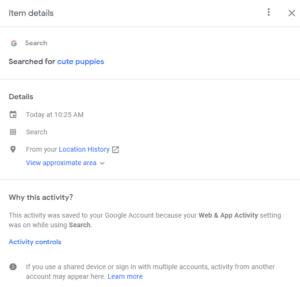
Einzelheiten
Um ein Element aus Ihrem Verlauf zu entfernen, verwenden Sie erneut die drei Punkte und wählen Sie Löschen. Google entfernt das Element und zeigt Ihnen dann eine Abschlussmeldung an, wenn es fertig ist.
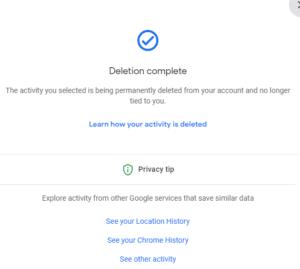
Abschlussmeldung